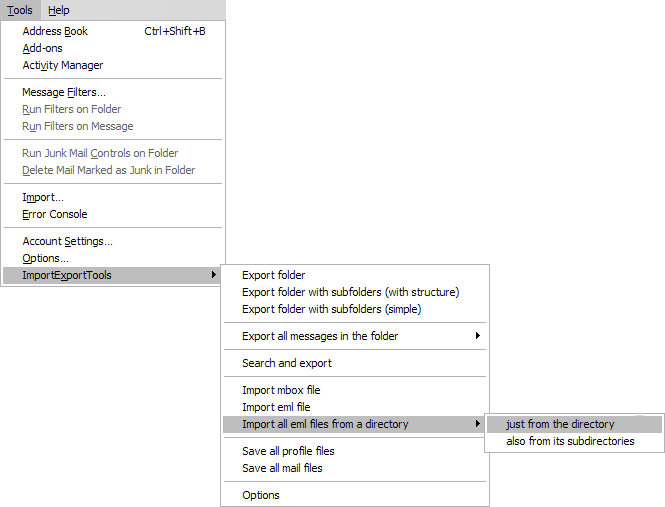Outlook-Thunderbird migrasjon og post overføre via Outlook Eksport Wizard
Denne artikkelen beskriver prosessen for MS Outlook-overføring ved å eksportere din elektronisk korrespondanse med hjelp av Outlook Eksport Wizard med påfølgende Mozilla Thunderbird import.
Det er sant, selvfølgelig, som den Mozilla Thunderbird postklient har en importveiviseren for meldinger ( “Verktøy” meny → “Importere...”), oppføringer i adresseboken, innstillinger og filtre fra Outlook og Outlook Express e-postklienter. Men mange brukere klager over at etter Thunderbird import med denne veiviseren, meldinger med HTML-formatering er brutt og tekst vises ikke. Derfor har vi besluttet å tilby vår egen prøvde og velprøvd metode for den Outlook-Thunderbird migrering av e-post, som kan være aldri så noe mer komplisert, men vil spare deg fra disse vanskelighetene.
hvordan ekstrakt e-post fra MS Outlook
Det første trinnet er å ekstrakt e-post fra Outlook til .eml-format. Dette er et universelt format, men støttes den ikke av innebygde Outlook eksportveiviseren, Derfor vil vi bruke den Outlook Eksport Wizard verktøyet til å utføre dette.
- Lansering Outlook Eksport Wizard.
- På den første siden i veiviseren, velge filen med personlige mapper som du ønsker å ekstrakt e-post, Angi katalogen hvor de utpakkede filene skal plasseres, og som målformat velge “EML – Outlook Express (RFC822)”.
- Vent mens programmet skanner strukturen i den valgte .PST fil og deretter begynne prosessen å ekstrakt e-post.
Resultatet er at i den angitte katalogen, det vil være et sett med mapper som samsvarer med disse i Outlook, fylt med. eml-filer.
Thunderbird EML-import
Du kan bli overrasket over å høre at i den grunnleggende versjonen av Mozilla ’ s programmet, Det er ingen Thunderbird EML-import mekanisme, Selv om du kan lagre meldinger i EML Thunderbird kan du gjøre det.. Denne begrensningen kan unngås ved å installere et tilleggsprogram:
- Gå til nettsiden for ImportExportTools add-on (https://freeshell.de//~kaosmos/mboximport-en.html) og laste ned en kopi med. xpi filtypen (plug-in er distribuert gratis).
- Launch Thunderbird og installere tillegget (‘ Verktøy” meny →”Tillegg”, “Installere...” knappen). Når installasjonen er fullført, Relansering Thunderbird.
- I Thunderbird, Naviger til mappen der du vil importere e-postmeldinger.
- I den “Verktøy” meny → “ImportExport Tools” → “Import eml filer fra katalogen”, Velg “bare fra katalogen” importere bare EML-filer i katalogen, eller annet “også fra sine undermapper” til Thunderbird EML-import fra den angitte mappen og alle undermappene.
- I dialogvinduet som vises, Velg mappen som ble brukt for Outlook eksport.
Nå er meldingene overført, og Outlook-Thunderbird overføringsprosessen er fullført. Det anbefales å ta en titt på de importerte meldingene bare å sørge for at de vises riktig. Men, problemer er svært lite sannsynlig, siden så langt som støtte for EML Thunderbird er veldig mye opp til oppgaven.